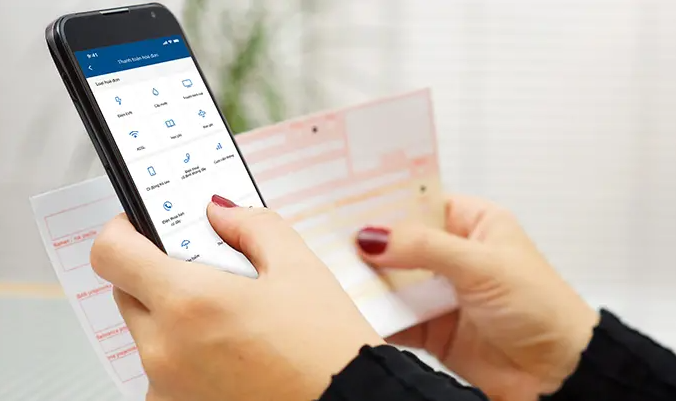Hướng dẫn cách cắt video trên iphone 7 8 X 11 12 13 nhanh nhất
Bạn có các video quay lại những khoảnh khắc và kỉ niệm đẹp, nhưng khi đăng lên các trang mạng xã hội, clip lại quá dài so với thời gian quy định? Hoặc muốn gửi cho người thân nhưng muốn cắt những đoạn video không cần thiết nhưng loay hoay không biết cắt như thế nào? Vậy thì đừng lo, bài viết dưới đây sẽ hướng dẫn chi tiết cách cắt video trên iphone một cách nhanh chóng nhất. Hãy cùng bắt đầu tìm hiểu nhé!
Cắt video trên điện thoại không cần phần mềm
Để thực hiện cắt video, bạn hoàn toàn có thể không cần đến phần mềm bằng cách:
- Bước 1: Truy cập vào ứng dụng “Ảnh” và lựa chọn clip muốn cắt

- Bước 2: Chọn nút “Sửa” ở góc phải trên cùng của màn hình
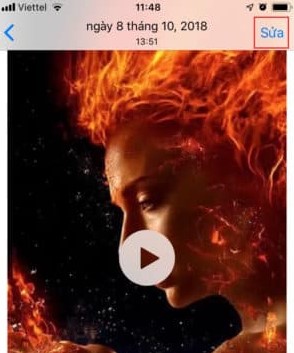
- Bước 3: Ở phía bên phải màn hình sẽ xuất hiện biểu tượng “>” giữ và kéo biểu tượng đó cho đến khi dải hình ảnh đổi sang màu vàng và kéo theo mong muốn + ấn “Xong” + ấn “Lưu dưới dạng clip mới” là hoàn tất việc cắt video trên iPhone.

Cách cắt video trên điện thoại bằng phần mềm
Cắt video bằng phần mềm VivaVideo
Phần mềm VivaVideo có thể sử dụng được cả trên các máy có hệ điều hành Android lẫn IOS. Người dùng cần thực hiện các bước như sau:
- Bước 1: Tải phần mềm VivaVideo và truy cập vào. Tại giao diện chính, chọn “Chỉnh sửa” + chọn video cần cắt + click phần “Tiếp”
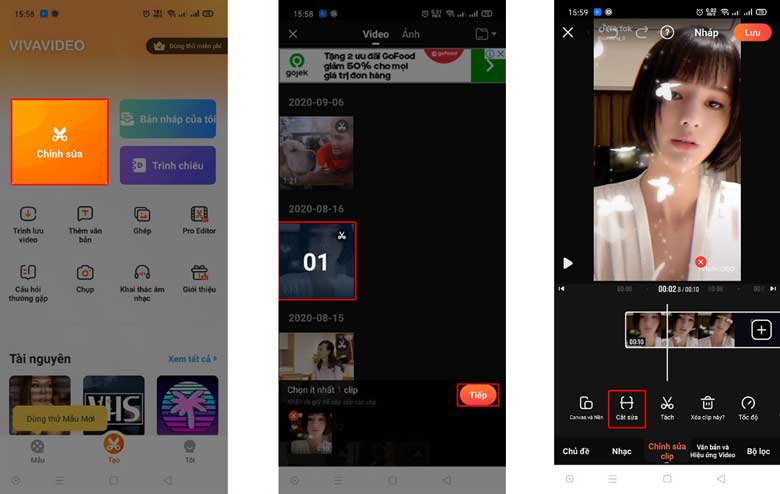
- Bước 2: Tại thanh công cụ, người dùng ấn “Cắt sửa”, thực hiện kéo rê để đặt điểm đầu và điểm cuối của đoạn cắt để điều chỉnh cắt theo mong muốn + chọn dấu V màu cam + nhấn “Lưu” là hoàn tất.

Cắt ghép video bằng phần mềm Magic Video
Để thực hiện cắt video trên điện thoại được nhanh chóng phần mềm Magic Video bằng cách:
- Bước 1: Tải phần mềm Magic Video + chọn “Magic” + chọn video muốn chỉnh sửa và “Edit”
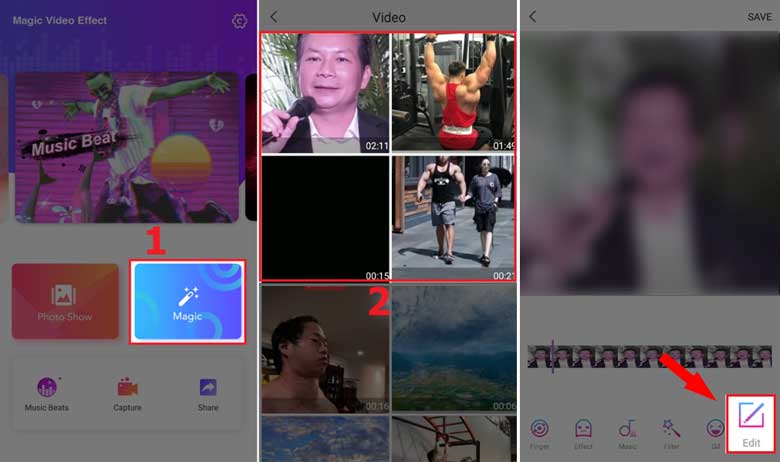
- Bước 2: Tại đây, di chuyển 2 thanh trượt tại 2 đầu vị trí của đoạn video muốn cắt theo mong muốn + chọn biểu tượng “V” để lưu lại
- Bước 3: Ấn chọn “Save” để lưu lại video đã cắt ghép
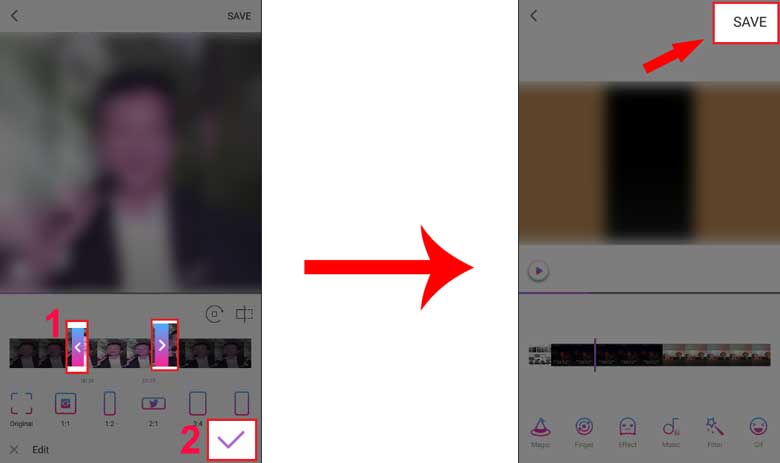
Cắt video trên điện thoại trên website bằng Clideo
Để thực hiện cắt video bằng Clideo trên website không cần dùng đến App, người dùng cần thực hiện theo các bước sau:
- Bước 1: Truy cập vào web: https://clideo.com/cut-video
- Bước 2: Lựa chọn video muốn cắt và ấn vào “Choose file” hoặc lựa chọn các lưu trữ khác bằng cách chọn “dấu mũi tên xuống”
- Bước 3: Thực hiện kéo rê điểm đầu và điểm cuối để lựa chọn đoạn muốn cắt hợp lý hoặc thực hiện nhập thời gian dưới ô “Cut from, sec – to”
- Bước 4: Khi đã chỉnh sửa xong click vào “Cut” và chọn “Download” là hoàn tất
Top 3 phần mềm cắt video cho iPhone miễn phí
Ngoài việc sử dụng đến cắt video trực tiếp trên iphone không cần sử dụng đến phần mềm, người dùng hoàn toàn có thể tham khảo các phần mềm khác ở mức độ chuyên nghiệp nhưng hoàn toàn miễn phí bằng cách:
iMovie
iMovie là ứng dụng chỉnh sửa video độc quyền của Apple dành riêng cho iPhone, phần mềm thường sẽ có sẵn trên điện thoại để người dùng thuận tiện sử dụng
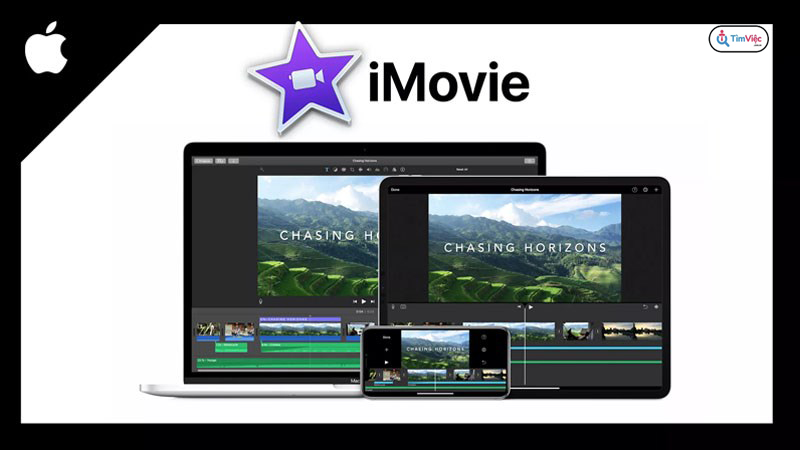
Xem thêm: Top 4 phần mềm giúp làm video từ ảnh chuyên nghiệp
Ưu điểm:
- Nhập video vào các Projects, sau đó chỉnh sửa tại một môi trường trực quan cao
- Cắt các đoạn video, sắp xếp trên Timeline và thêm được các hiệu ứng chuyển cảnh
- Có thể thêm bộ lọc và chủ đề vào dự án
- Thêm văn bản và bộ lọc vào các clip riêng lẻ
Videoshop
Videoshop là phần mềm trình sửa miễn phí dành cho iPhone, người dùng có thể hoàn toàn linh hoạt quay clip trực tiếp từ trong ứng dụng hoặc có thể nhập video từ thư viện ảnh.
Ưu điểm
- Cho phép người dùng thực hiện nhiều thao tác trên video chỉnh sửa.
- Có thể thêm văn bản, thêm tường thuật vào clip.
- Có khả năng hợp nhất nhiều clip thành một
- Cho phép dịch chuyển độ nghiêng ở video và thêm chuyển cảnh giữa các clip
- Sau khi chỉnh sửa xong, người dùng có thể thêm chủ đề và bộ lọc vào video
- Có khả năng xuất video sang Photos, Dropbox,…hoặc chia sẻ trên nền tảng như: Instagram, Vimeo, YouTube,…
InShot Video Editor
InShot Video Editor là một phần mềm chỉnh sửa video miễn phí được nhiều người đánh giá là dễ sử dụng. Người dùng có thể sử dụng để tạo ảnh ghép video, với các công cụ như cắt, xóa, hợp nhất, điều chỉnh video khá đa dạng.
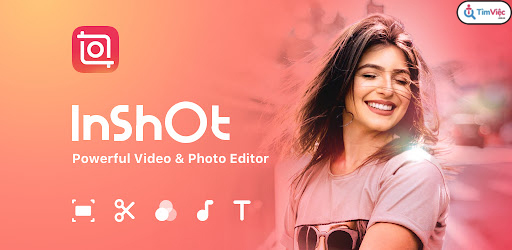
Xem thêm: Phần mềm chỉnh sửa video miễn phí, đơn giản cho youtuber
Ưu điểm:
- Cho phép người dùng thêm nhạc riêng vào video tùy thích
- Người dùng có thể chỉnh sửa giao khung vuông để đăng lên nền tảng Instagram
- Đi kèm cùng nhiều hiệu ứng âm thanh và hỗ trợ giọng nói qua nhiều lớp
- Có các bộ lọc độc đáo đa dạng, hiệu ứng, sticker, chuyển cảnh, chỉnh sửa màu sắc,…
- Cho phép xoay và lật các video phù hợp
Trên đây là các hướng dẫn chi tiết về cách cắt video trên iphone một cách nhanh chóng nhất. Mong rằng với những chia sẻ trên đây của News.timviec bạn có thể thu thập thêm các tính năng hữu ích của Iphone. Nếu chỉ muốn cắt video đơn thuần thì chỉ cần chỉnh sửa trực tiếp trên điện thoại, còn nếu muốn chuyên nghiệp hơn hãy sử dụng các phần mềm miễn phí nhé!